DHCP百科名片:
动态主机设置协议(Dynamic Host Configuration Protocol, DHCP)是一个局域网的网络协议,使用UDP协议工作,主要有两个用途:给内部网络或网络服务供应商自动分配IP地址,给用户或者内部网络管理员作为对所有计算机作中央管理的手段。
实验内容:
LAB1_搭建单作用域的DHCP服务器
LAB2_搭建DHCP中继
LAB3_搭建多网卡的DHCP多作用域服务器
LAB1_搭建单作用域的DHCP服务器
实验环境:所有的实验均是在vmware workstation 9版本下进行
DHCP服务器:RHEL5.4,IP地址:192.168.1.174,桥接设置:VMnet2
DHCP客户端:RHEL5.4,IP地址:无,桥接设置:VMnet2
windowsxp,IP地址:无,桥接设置:VMnet2
1、安装dhcp服务
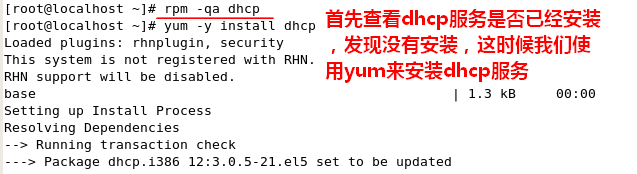
安装完成后我们查看一下

2、配置DHCP服务
将DHCP服务安装完成后我们就可以直接来配置DHCP服务了
# vim /etc/dhcpd.conf

复制DHCP配置模板文件

复制完成后我们来配置/etc/dhcpd.conf文件,里面有很多作用选项,我们只需要配置关键的选项即可
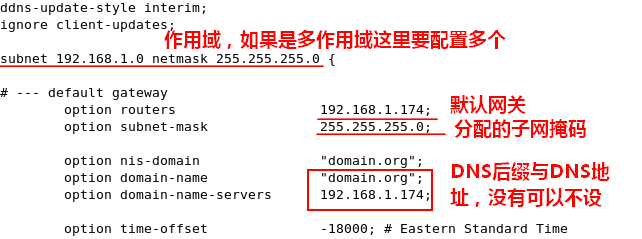
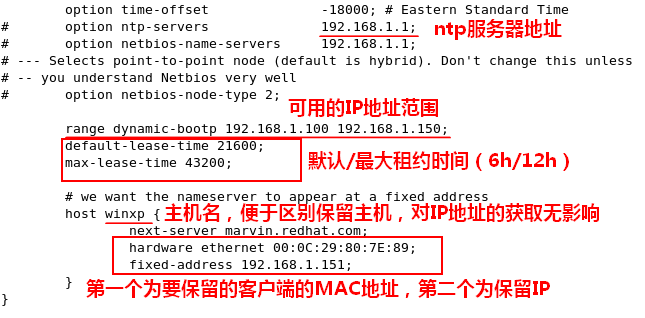
如要设置多个DNS地址:

DNS地址并排写,用逗号区别开
如要在一个子网内设置多个作用域:

3、保存设置,启动DHCP服务,并设置为开机自启

4、客户端测试
1)Linux客户端测试:
# vim /etc/sysconfig/network-scripts/ifcfg-eth0

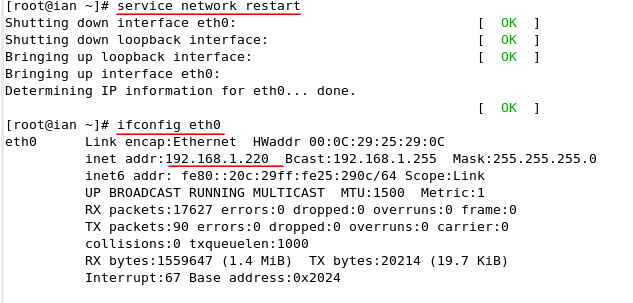
Tips:windows系统的DHCP服务器会从地址池的最小号地址开始分配,类Unix系统的DHCP服务器会从地址池的最大号地址开始分配
2)Windows客户端测试(自动获取IP地址):
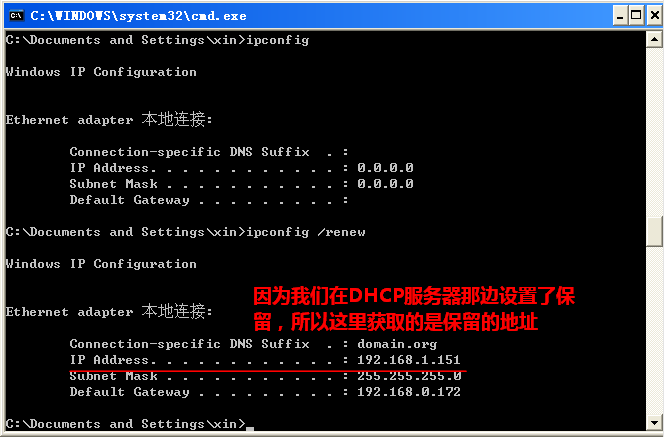
相关命令:
查看IP信息:ipconfig /all
获取IP地址:ipconfig /renew
释放地址:ipconfig /release
LAB2_搭建DHCP中继
实验环境:所有的实验均是在vmware workstation 9版本下进行
DHCP服务器:RHEL5.4,IP地址:192.168.1.174,桥接设置:VMnet2
DHCP中继:RHEL5.4,eth0:192.168.1.172,桥接设置:VMnet2
eth1:192.168.0.172,桥接设置:VMnet3
DHCP客户端:Windows xp,IP地址:无,桥接设置:VMnet3
在正常的情况下做DHCP中继必须要有一个路由器,但是这里因为条件限制所以我们在中继服务器上面多添加一块网卡,并在上面做软路由,让不同的网段也能够实现通信
1、在DHCP中继服务器上设置软路由
1)为两块网卡分别配置不同的IP地址
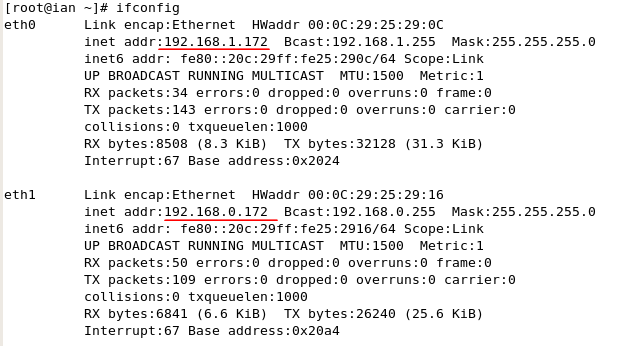
2)开启IP转发
# vim /etc/sysctl.conf

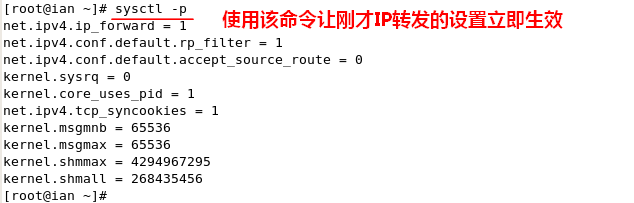
这个时候我们的软路由就已经做好了,很简单有木有~~
2、配置DHCP服务端
1)还是之前的/etc/dhcpd.conf这个配置文件(安装软件包、复制配置文件模板略),我们只需要再增加一个作用域即可
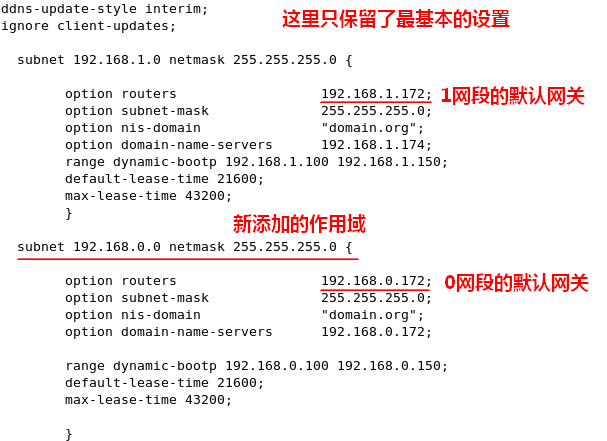
2)重启服务,设置为开机自启

3)指定接收客户端DHCPDiscover包的网络接口
# vim /etc/sysconfig/dhcpd

4)设置DHCP服务器的默认网关
# vim /etc/sysconfig/network-scripts/ifcfg-eth0
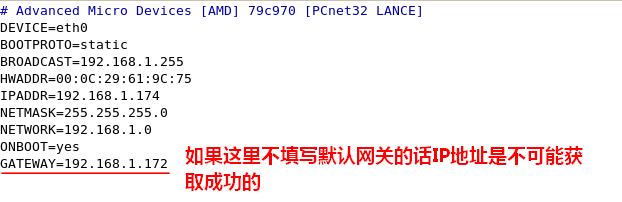
保存退出,重启网卡即可~~
3、配置DHCP中继端
1)安装dhcp软件包
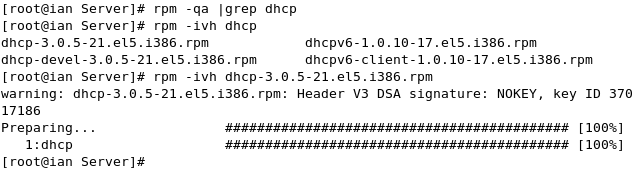
2)指定接收客户端DHCP信息包的网络接口
# vim /etc/sysconfig/dhcrelay

3)开启DHCP中继服务并设置为开机自启

4)客户端检测
这里我们直接用一台windows xp客户端来检测
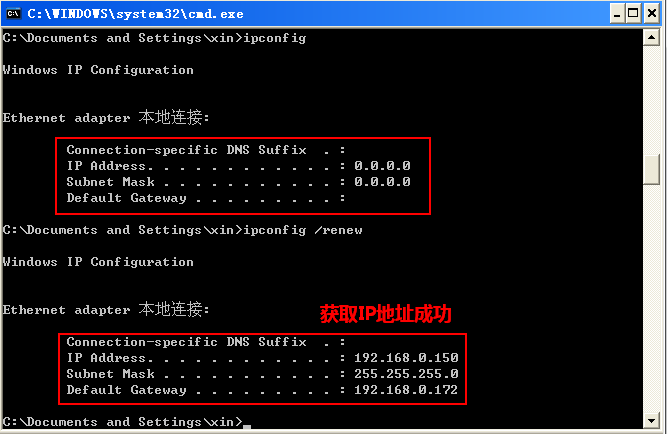
pingDHCP服务器,成功
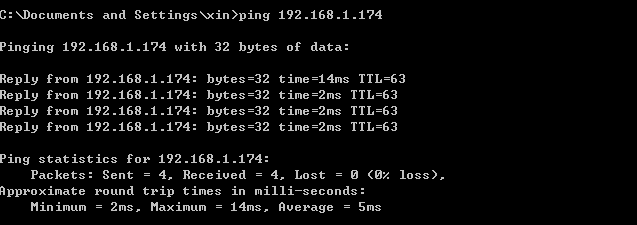
LAB3_搭建多网卡的DHCP多作用域服务器
实验环境:所有的实验均是在vmware workstation 9版本下进行
DHCP服务端:RHEL5.4,eth0:192.168.1.172,桥接设置:VMnet2
eth1:192.168.0.172,桥接设置:VMnet3
DHCP客户端:Linux,IP地址:无,桥接设置:VMnet2
Windows xp,IP地址:无,桥接设置:VMnet3
1、DHCP服务端配置
1)这里的设置就相当简单了,只用添加一块新网卡即可
地址设置如下:
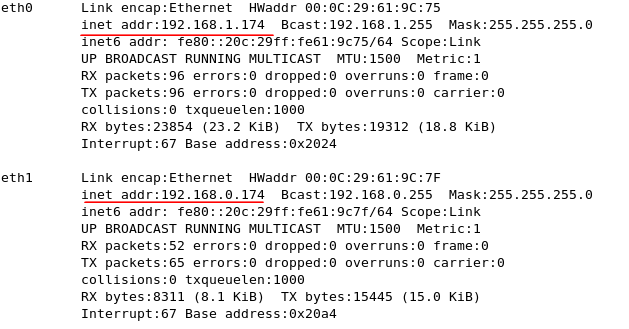
当然,如果我们也想要让这两个网段的主机都能通信的话我们可以和LAB2一样在DHCP服务器上搭建一个软路由即可
2)DHCP配置
# vim /etc/dhcpd.conf
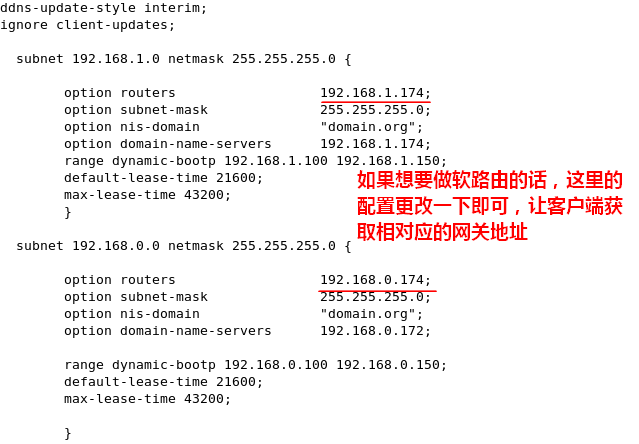
3)开启IP地址转发
# vim /etc/sysctl.conf

# sysctl -p ##让刚才的设置立即生效
2、DHCP客户端测试
1)Linux客户端
将IP获取方式设置为IP自动获取,重启网卡,将得到如下IP地址
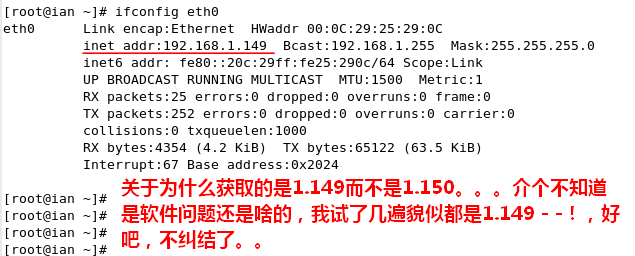
后来查看日志信息发现如下两行信息:
DHCPDISCOVER from 00:0c:29:61:9c:75 via eth0
Abandoning IP address 192.168.1.150: pinged before offer
很明显,这里是因为192.168.1.150这个IP地址被占用了的关系,所以DHCP自动分配从149开始
2)windows客户端
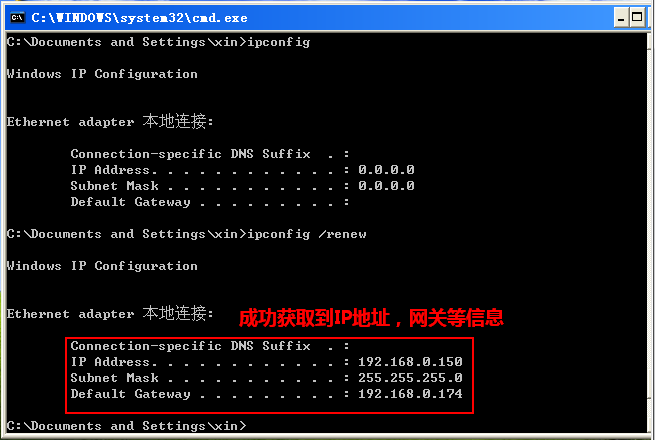
我们用windows这个客户端ping下Linux客户端,看是否两个网段是可以正常通信了
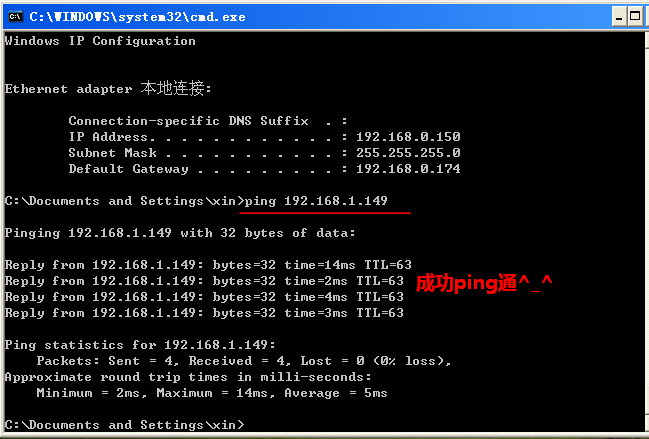
OK~到这里我们的实验已经全部演示完毕,很简单有木有~~^_^
个人心得:DHCP设置比较简单,主要是要理解各个参数的含义,需要注意的就是主配置文件的书写格式,每一行设置后面的“;”可千万不能忘记





















 456
456











 被折叠的 条评论
为什么被折叠?
被折叠的 条评论
为什么被折叠?








